Win11显示不出WiFi列表?在使用Windows 11操作系统时,连接WiFi网络是许多用户的基本需求。然而,有些用户可能会遇到无法显示WiFi列表的问题,导致无法找到可用的WiFi网络。那么这该怎么
Win11显示不出WiFi列表?在使用Windows 11操作系统时,连接WiFi网络是许多用户的基本需求。然而,有些用户可能会遇到无法显示WiFi列表的问题,导致无法找到可用的WiFi网络。那么这该怎么办?下面我们就来分析一下这个问题。
Win11电脑找不到WiFi教程
方法一
1. 首先我们打开开始菜单,进入“设置”。
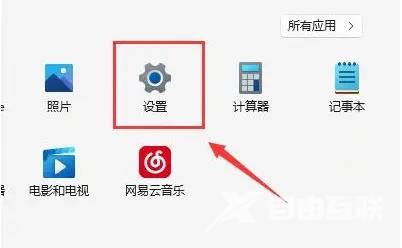
2. 在设置中找到病进入“疑难解答”。
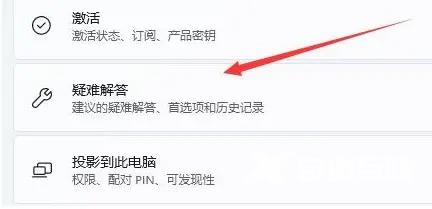
3. 在选项下可以看到“其他疑难解答”点击进入。
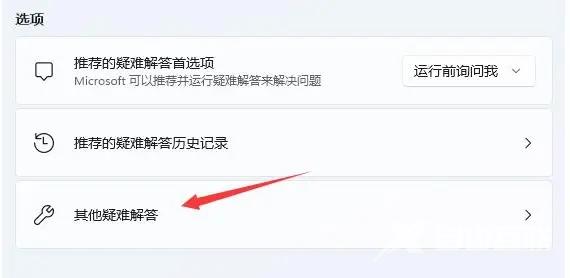
4、然后点击internet链接右侧的“运行”。
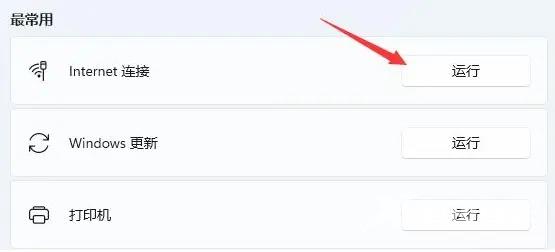
5. 最后系统会自动帮助你解决wifi无法链接的问题。
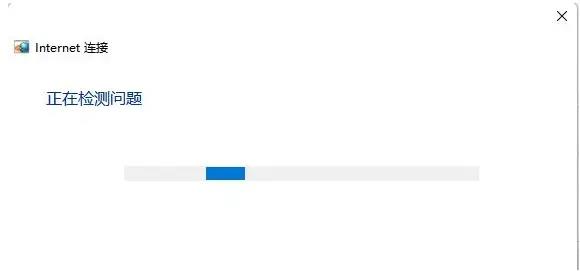
方法二
1. 搜索不到wifi也可能是缺少了无线网卡驱动。
2. 这时候我们可以尝试打开开始菜单,在上方搜索并进入“设备管理器”。
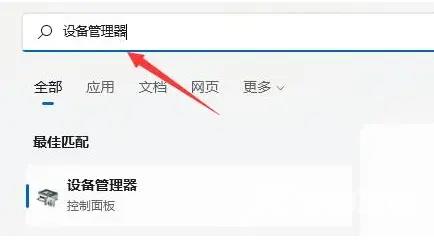
3. 接着展开网络适配器,找到无线网卡设备,右键选中,点击“更新驱动程序”。
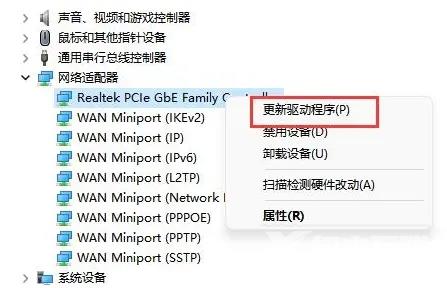
4. 最后选择“自动搜索驱动程序”让电脑为你搜索并安装驱动即可。
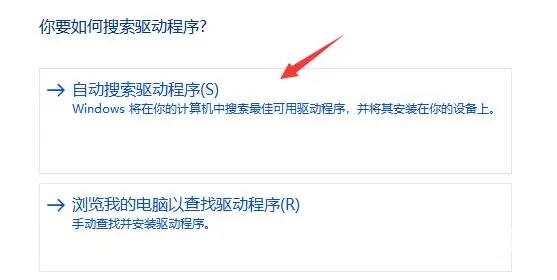
以上就是自由互联自由互联小编为你带来的关于“Win11显示不出WiFi列表-Win11电脑找不到WiFi教程”的全部内容了,希望可以解决你的问题,感谢您的阅读,更多精彩内容请关注自由互联官网。
